Computerul nu trebuie să reseteze bios-ul. Există motive evidente pentru care BIOS-ul nu pornește hard disk-ul
» De ce să fii atent, nu spălați BIOS-ul hard disk?
Este posibil ca hard diskul să nu apară în BIOS din câteva motive. Dacă ați conectat singur hard disk-ul, este imediat necesar să verificați corectitudinea conexiunii dintre cablul de interfață și cablul de viață.
De acum înainte, interfața pentru conectarea hard disk-urilor din vechiul cod IDE este de înțeles, dar practic tot ce s-a spus aici este potrivit pentru hard disk-uri interfata SATA.
Hard disk-ul merge la blocul de cabluri. Acest cablu se termină cu un conector care se potrivește într-un conector de hard disk, similar unei mufe. Dacă conexiunea este efectuată incorect, indicatorul arată activitatea hard disk-ului de pe unitatea de sistem și este mereu aprins.
Cablul se conectează ușor, fără a pierde forța. Cablul de interfață care se conectează la hard disk poartă propria sa cheie - există un contact în mijlocul conectorului. Pe controlerele, care vin de la placa de bază, nu există nici un contact aici.
BIOS-ul nu resetează hard diskul
Conexiunile sunt corecte, dar bios nu înseamnă hard disk.
Mai întâi trebuie să încercăm să ne conectăm HDD-ul la alte controlere activate placa de baza. În caz contrar, problema poate fi rezolvată prin înlocuirea cablului.
Dacă computerul dvs. folosește adaptoare IDE-SATA, trebuie să încercați să le înlocuiți.
Să încercăm să ne asigurăm că BIOS-ul este configurat cu setări optime
Despre hard disk-urile IDE, trebuie doar să vă amintiți, deoarece nu aveți o nouă placă de bază pe computer, dacă doriți ca un controler IDE să fie eliminat din driver, dar dacă spuneți așa, atunci hard disk-ul poate fi folosit pe computerul dvs.
După aceea, trebuie să vă întrebați ce face controlerul IDE în BIOS-ul nostru.
1. Yakshcho pe care îl aveți în BIOS-ul ami, Todi este convertit în fila Avansat, configurația dispozitivelor Potim Onboard aici, IDE CONTROLLER, Yak RULISE OF NAVISE ONEBOOARD IDE Controller, ALEA MOM în același timp IDELL IDE CONTROLLER, setare Enabled , PISLA De ce aveți nevoie pentru a salva, schimba și reinstala computerul?
2. Dacă computerul dvs. are un hard disk nou instalat cu o interfață SATA și, din orice motiv, trebuie să întăriți un disc care acceptă interfața IDE (de exemplu, pentru a copia date importante de pe acest disc, trebuie să selectați și această opțiune) .
3. Dacă te uiți în BIOS la lista celor mai populare dispozitive IDE și SATA, trebuie să mergi la controlerul IDE pe care îl folosim pentru HDD. Mai exact, este în BIOS și este în poziția Enabled. U BIOS premiu De exemplu, verificați fila Standard CMOS Features. Puteți utiliza și acest mod setări automate Auto. Apoi BIOS-ul va detecta automat toate conexiunile de stocare.
4. La conectorul skin IDE pot fi conectate maximum două dispozitive. Puteți încerca să vă conectați la priza de piele pe rând.
5. Poate că încercați să obțineți două Winchester în același timp. Trebuie să încerci să-l conectezi pe primul. De asemenea, este posibil ca un cablu să fie împărțit în mai multe dispozitive: o unitate de disc și un hard disk. Ar trebui să încercați să le conectați prin cabluri diferite sau să reglați dispozitivele astfel încât unitatea să devină un dispozitiv ușor.
6. Hard disk-uri, care nu sunt tratate ca un dispozitiv ușor, astfel încât să nu vă deranjeze. Este rău dacă ai rămas blocat cu o versiune veche de BIOS. De data aceasta va trebui să introduceți singuri toți parametrii hard diskului. Suntem încrezători că nu vă veți confrunta cu o astfel de problemă.
7. Nu resetați BIOS-ul dacă configurația jumper-ului este incorectă. Numai aceste jumperi pot comuta hard disk-ul în modurile Master, Single, Slave, Cable Select. Este necesar să fim surprinși că a avut loc o astfel de pauză.
8. Pentru a conecta totul corect, trebuie să urmați schemele de circuit afișate pe autocolantul hard diskului. Jumperele reglează funcționarea hard disk-urilor în modurile master și slave. De regulă, săritorii sunt cultivați din trandafiri pe viață.
Este clar că BIOS-ul nu pornește HDD-ul dacă este selectată interfața SATA. Asemenea situații nu se întâmplă foarte des. Puteți încerca pur și simplu să utilizați un alt cablu de interfață, să resetați și setările din BIOS și să conectați hard disk-ul printr-un alt controler de pe placa de bază.
E timpul sa dormi BIOS-ul computeruluiîși verifică hardware-ul pentru utilitate. Dacă hard disk-ul are probleme fizice, nu încărcați BIOS-ul. Aparent, pe ecranul monitorului va apărea o notificare despre faptul că hard disk-ul nu este găsit.
Motive pentru eroarea „Winchester nu a fost găsit”.
Dacă BIOS-ul nu resetează hard disk-ul, problema ar putea fi fie o defecțiune hardware, fie software. Cu toate acestea, printre cele mai largi puteți vedea:
- Hard disk-ul este dezactivat în BIOS;
- Hard disk-ul este deteriorat;
- Hard disk-ul se conectează incorect;
- Jumperele hard diskului sunt setate incorect.
Astfel de motive sunt tipice pentru dispozitivele de stocare HDD. Cu toate acestea, dacă aveți un SDD, atunci cele mai bune rezultate vor sta stagnante pentru hard disk-urile de acest tip.
Conexiune incorectă la hard disk
Dacă BIOS-ul nu resetează hard disk-ul, problema se poate datora conexiunilor incorecte ale cablurilor la placa de bază.
Vidkryvaemo Bat prostiile unitatea de sistem și verifică toate cablurile pentru conexiuni.
IMPORTANT! Deoarece cablul SATA este mai lung de 1 metru, trebuie înlocuit cu unul mai scurt, deoarece durata lungă de viață provoacă defecțiuni frecvente în sistemul de operare.
Pregătim o pauză
Dacă computerul dvs. are două hard disk-uri instalate și utilizați interfața IDE, jumperii pot fi instalați incorect pe hard disk. Duhoarea în sine indică ce disc este „Leading” și care este „Vidomy”. De aceea suntem uimiți de designul hard disk-ului și de instrucțiunile de conectare.

Monitorizați, de asemenea, condițiile de temperatură ale hard diskului. Dacă unitatea se supraîncălzi, este necesar să-i îmbunătățiți răcirea sau să instalați un răcitor suplimentar.
Verificarea și reglarea BIOS-ului
Orice componentă a PC-ului se pornește și clipește. În cazul unei opriri de urgență, schimbați sistemul în configurarea BIOS-ului poate fi introdus fără știrea grefierului. Prin urmare, dacă BIOS-ul nu resetează hard disk-ul, ar trebui să verificați din nou setările primului. În acest scop, Del+F2 este ștampilat în primele câteva secunde de la repornirea computerului. Accesați secțiunea Principală și vedeți parametrul Configurare Sata. Această valoare înseamnă „Activat”. Dacă semnificația este diferită, îl marchem cu săgeți și selectăm necesitatea.
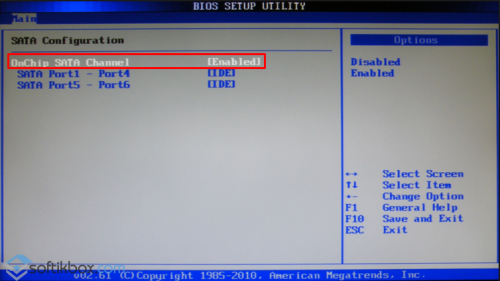
Faceți clic pe „F10” și reporniți computerul.
Problemă disc
Dacă manipulările fizice nu au ajutat la rezolvarea problemei, atunci luați în considerare testarea discului. Și de aceea există un program fără chip. Îi poți atrage prin . Sau, dacă aveți acces la un alt computer, puteți opri hard disk-ul și îl puteți conecta la alt dispozitiv. Dacă BIOS-ul, ca și înainte, nu resetează hard disk-ul, vă rugăm să contactați fakivtsi pentru ajutor.
Motive pentru care BIOS-ul nu este flash noviy zhorstky disc, conexiunile la computer pot lipsi. În caz contrar, poți scăpa cu ușurință pe cont propriu după ce ai citit articolul nostru. Mai jos sunt recomandări, totuși, pe lângă hard disk-uri cu o interfață SATA și mai multe modele IDE timpurii.
Verificăm corectitudinea conexiunii
Primul lucru pe care trebuie să-l faceți dacă nu doriți ca computerul dvs. să primească un nou hard disk este să dezactivați verificarea problemelor hardware.
- Verificați dacă cablurile sunt conectate corect.
- Asigurați-vă că cablurile stau strâns la prizele și prizele plăcii de bază Hard disk.
- Verificați integritatea cablului de date și a cablului de viață. Dacă au îndoieli, încercați să conectați un alt cablu la hard disk sau să îl conectați la un alt controler de pe placa de bază.
Întoarce-i respectul lui peremichki
Între conectorii de date de pe carcasa HDD-ului se află un alt conector, care servește la reglarea priorității hard disk-ului. Există mai multe perechi de contacte, dintre care una este fixată cu un jumper special. Informatii despre in multe feluri Instalarea sa se află și pe carcasa hard diskului.
Verificați aspectul jumperului și corectitudinea acestuia. Dacă hard diskul pe care îl conectați la sistem este cel principal, instalați un jumper în poziția Master. Dacă utilizați un alt hard disk, setați jumperul în poziția Slave. De asemenea, inversați poziția jumperului pe cealaltă dispozitive de disc- HDD, unități. Cel mai adesea, este greșit să eliminați aceste alte detalii și să duceți la un conflict de proprietate, deoarece BIOS-ul nu poate detecta un nou hard disk.
Rozvantage trenurile
Nu fi surprins de prezența unor prize de date suplimentare, nu vei putea conecta mai mult de un dispozitiv la un cablu de date. Găsiți cablul curent pentru noul hard disk și încercați să conectați din nou computerul. Conectarea până la o buclă disc HDD unitate, vă rugăm să vă asigurați că conexiunile rămase sunt realizate ca un dispozitiv ușor.
Schimbați setările BIOS-ului
În BIOS, selectați fila Integrated Peripherals și verificați ce controler IDE este selectat pe computer. Lista parametrilor din rândul Controller SATA poate avea valorile IDE. Dacă aveți Ami BIOS instalat, accesați filele: Advanced -> Onboard Devices Configuracion. Găsiți rândul Onboard IDE Controller sau Marvell IDE Controller din listă și setați-le la Enabled.
Acești parametri trebuie verificați în cazul în care hard disk-urile vechi și noi suportă interfața IDE. Câteodată. La computerul pe care este instalat unitatea de disc SATA, trebuie să vă conectați unitate IDE, această opțiune poate fi, de asemenea, dezactivată. Dacă hard diskul este actualizat la tipul SATA, puteți selecta pur și simplu modul de configurare automată din BIOS.
Mulți proprietari se confruntă adesea cu această situație când BIOS-ul nu poate detecta hard disk-ul. BIOS-ul asigură că computerul este gata de pornire și menține funcționalitatea tuturor componentelor computerului. I pentru că sistemul nu indică dispozitivul instalatÎn primul rând, mergem la BIOS și verificăm dacă este pornit sau nu.
Problema poate fi cauzată de erori atât la nivel hardware, cât și la nivel software. Ori de câte ori porniți computerul și vi se solicită să primiți următoarea notificare, „EROC DE PORNIRE DISK. INTRODUCEȚI DISKUL DE SISTEM ȘI APĂSAȚI ENTER. Acest lucru nu înseamnă că sistemul nu a recunoscut hard disk-ul principal, care este locul în care începe deteriorarea, dar sectoarele deteriorate ale dispozitivului său sunt corupte.
Permiteți-mi mai întâi să clarificăm care este această problemă - deteriorarea hard disk-ului sau o defecțiune a software-ului.
Celălalt nu este atât de critic, shvidshe pentru tot, poshkodzhennya sectoare de avangardă A fost cauzată de un software neplăcut sau de un virus, în urma căruia sistemul nu a detectat fișierele sistemului de operare și a arătat o prioritate mai mare.
Intrăm în setările BIOS și pentru a porni computerul, apăsați tastele Delete sau F2. Meniul principal BIOS afișează informații despre toate conexiunile hard disk-uri pe calculatorul tau. Dacă ești un acumulator problematic și gras, atunci există o problemă pentru toate, un wiccan eroare software, din cauza coruperii fișierelor OS.
Începem să testăm hard disk-ul pentru sectoare defecte. Scanarea se poate face, de exemplu, folosind programul suplimentar Victoria. Pe dreapta în ceea ce este greșit fișiere de sistem poate să nu fie privat de virus, dar sectoare de biți la punctul de vedere Acumulator Zhorstkogo. Pentru a verifica hard disk-ul de care avem nevoie disc fantezist sau o unitate flash cu programul Victoria încărcat pe ele. Pentru diagnosticare completă, adăugați următoarele informații: scaner antivirus De exemplu, DR Web LiveDisk sau Kaspersky Rescue Disk.
Dacă în timpul verificării devine clar că suprafața dispozitivului de stocare nu este deteriorată și, la scanarea cu un antivirus, a fost detectat un software defect, atunci, desigur, va trebui să reinstalați sistemul de operare.
Este foarte recomandat ca înainte de a instala un nou sistem de operare, să scanați hard disk-ul pentru viruși.
Deteriorări mecanice ale hard diskului
De îndată ce apare un rând similar, auziți zgomote sau bătăi ale hard diskului, iar în Bios apare în lista de dispozitive conectate, defecțiuni în care tip sunt asociate cu reparatii mecanice Yogo detaliază ieșirea chi în armonie cu controlerul.
Nu veți putea extrage informații de pe un HDD deteriorat pe cont propriu acasă; orice încercare de a o remedia poate chiar agrava situația și veți pierde din nou fișiere importante. Pentru a actualiza datele de pe un hard disk deteriorat, contactați centrul de service.
De ce să vă deranjați dacă discul nu este listat în BIOS?
Dacă BIOS-ul nu repornește hard disk-ul, atunci defecțiunea discului este o defecțiune a hardware-ului. Să aruncăm o privire mai atentă la ce să facem și cum poate apărea această situație.
În primul rând, verificăm cablul de interfață (IDE, SATA), prin care hard diskul se conectează la placa de bază a computerului, precum și cablul de viață.
Poate, după curățarea computerului sau instalarea, de exemplu, a suporturilor RAM, Vipadkovo a distrus contactele. Întrucât contactele sunt toate corecte, pentru a verifica, verificați celălalt cablu de interfață și, ulterior, cablul de viață.
Primul loc unde pot apărea probleme este placa de bază. Este ușor de verificat - trebuie doar să conectați un alt hard disk. După ce vă conectați la Bios, veți fi uimit că nu sunteți autentificat. Dacă BIOS-ul nu indică hard disk-ul, placa de bază este defectă. O altă opțiune este că pe „mamă” aveți fie un slot IDE, fie SATA, de exemplu, ca urmare a unui microcrack care a apărut ca urmare a unui zgomot excesiv la conectarea cablului. Acest lucru este valabil mai ales pentru trandafirii IDE. În acest moment, conectați cablul la o altă priză.
Probleme la conectarea unui alt hard disk
Consultați conectorul hard diskului IDE, care include mai multe perechi de contacte care se conectează între conectori și cablul de viață. VIN este folosit pentru a seta prioritatea hard disk-ului, care este instalat folosind un jumper special.
Dacă hard diskul este cel principal și computerul este conectat la acesta, setați jumperul în poziția Master. Dacă adăugați un alt hard disk, trebuie să îl controlați setând jumperul în poziția Slave. Ca și cum nimic nu ar fi distrus, iar două discuri vor fi principalele, acest lucru se datorează unui conflict de dispozitive, în urma căruia Bios-ul nu recunoaște unul dintre ele. Aceasta este situația cu hard disk-urile cu interfață IDE. Pentru a preveni acest lucru și nu puteți afla despre poziția Slave, trebuie să scoateți jumperul de pe alt disc.
Dacă conectați un alt hard disk IDE la același cablu cu cel principal, situația poate apărea dacă BIOS-ul nu o remediază. Dacă se întâmplă acest lucru, conectați-l direct la alt conector, printr-un alt cablu.
Probleme cu conexiunile la hard disk SATA
Mai întâi, verificați contactele și validitatea cablului de interfață SATA cu cablul de înlocuire. Suntem cu toții pregătiți să mergem la BIOS. Aici verificăm starea ACHI, încercăm să o comutăm în alt mod și observăm că în listă apare problema hard disk-ului SATA care este conectat. Dacă acest lucru nu apare, resetam configurația BIOS folosind jumperul Clear CMOS de pe placa de bază a computerului.
Dacă porniți computerul și BIOS-ul acestuia nu activează hard disk-ul SATA, atunci, indiferent de faptul că această situație evident nu poate fi numită problemă, în unele cazuri poate fi totuși rezolvată cu succes. Metodele Prote rezolvă problema, iar probabilitatea de succes se datorează în mare măsură cauzelor defecțiunii, care teoretic ar putea fi o cauză.
Hard disk-urile au ocupat de mult timp poziții de lider în sferă economii de lungă durată Informații despre un dispozitiv care oferă capacitate mare, preț scăzut și caracteristici favorabile de fiabilitate și fluiditate. Deși este posibil ca tehnologiile din domeniul hard disk-urilor să nu se fi dezvoltat în același ritm ca tehnologiile din alte domenii componente ale calculatorului, cum ar fi procesorul și memoria, nu mai puțin, astăzi hard disk-uri depășește-ți din plin predecesorii în ceea ce privește capacitatea și fluiditatea. În ultimul deceniu, s-au înregistrat progrese semnificative în îmbunătățirea parametrilor hard disk-urilor, care se datorează în mare parte tranziției la o nouă tehnologie de schimb de date între hard diskі placa de baza- . În zilele noastre, hard disk-urile SATA au devenit practic coexistența hard disk-urilor cu o interfață IDE, datorită în mare parte vitezei lor mari de funcționare și gamei de interconexiuni caracteristice hard disk-urilor IDE. Cu toate acestea, conectarea hard disk-urilor SATA la un computer este mult mai simplă și mai comparabilă cu unitățile de tip IDE.
Tim nu mai puțin, problemele nu sunt imune la dispozitivele de stocare care folosesc interfața SATA. Situația dispare adesea dacă hard disk-ul nu este vechi sistem de operare. Dar o problemă deosebit de neplăcută este că hard disk-ul nu este recunoscut de BIOS. Într-un astfel de timp, este imperativ Danemarca Zhorstky Discul nu poate fi folosit pentru a salva date; În plus, este imposibil să creezi atracție din asta calculator personal.
Motivele situației, dacă BIOS-ul nu resetează hard disk-ul, pot fi o eroare, dar în general pot fi împărțite în următoarele categorii:
- Funcționare defectuoasă a hard disk-ului sau a plăcii de bază
- Plata atunci când dispozitivul de stocare este conectat
- Depanare când opțiunile BIOS sunt configurate
Depanarea opțiunilor BIOS configurate și corecțiile acestora
BIOS-ul are o mulțime de opțiuni care vă permit să ajustați parametrii controlerului gazdă SATA încorporat în chipsetul plăcii de bază. Într-o serie de episoade instalat incorect Valoarea unor astfel de opțiuni poate duce la imposibilitatea tuturor conexiunilor la computerul hard disk-urilor și la ineficacitatea altor tipuri, de exemplu, dispozitive de stocare, conexiuni la conectori IDE sau SATA.
În plus, o opțiune care este prezentă în unele BIOS-uri este setată la PATA Only, ceea ce permite suportul pentru hard disk-uri de tip SATA, lăsând în urmă stocarea interfeței IDE. În plus, dacă controlerul BIOS este configurat astfel încât să accepte modul tradițional de stocare al modului IDE, atunci în acest caz sistemul poate suporta nu mai mult de 4 dispozitive de stocare, iar toate aplicațiile sunt stocare. vizibil.
Uneori este important ca BIOS-ul să nu încarce alte setări sistem greu unitate SATA. U la acest tip Problema poate sta atât la BIOS, cât și la faptul că unitățile SATA sunt actualizate la versiuni diferite de SATA, de exemplu, prima este până la SATA-2, iar cealaltă este până la SATA-3. În acest caz, este mai bine să instalați un alt hard disk în modul SATA-2 în spatele jumperului suplimentar pe aceeași carcasă.
Unele opțiuni, cum ar fi Controlerul Serial-ATA, vă permit să activați întotdeauna un controler SATA. În acest caz, toate conexiunile acumulate la conectorii plăcii de bază nu sunt procesate.
De asemenea, rețineți că în unele BIOS puteți activa atribuire automată Hard disk-uri. Verificați dacă aveți o opțiune similară și, dacă da, setați valorile pistei la Auto.
În plus, în unele cazuri, în special pentru plăcile de bază și BIOS mai vechi, pot exista modificări în BIOS pentru a ajuta sistemul să recunoască corect hard disk-ul. Pentru a dezactiva această caracteristică, trebuie să resetați BIOS-ul la setările originale și, dacă BIOS-ul, ca înainte, nu a resetat discul, atunci actualizați versiunea BIOS a computerului.
Probleme la conectarea dispozitivelor de stocare la placa de bază, funcționarea defectuoasă fizică a dispozitivelor de stocare și a altor componente ale unității de sistem
Hard disk-urile SATA nu necesită setări de jumper pentru selectarea modurilor de operare Master și Slave, care sunt esențiale pentru funcționarea IDE-urilor de stocare; prin urmare, configurarea acestora în sistem nu este necesară. În plus, conectorii și cablurile SATA sunt mult mai ușoare decât conectorii și cablurile IDE și majoritatea proprietarilor de case nu întâmpină probleme speciale cu conectat greu Unități SATA. Nu mai puțin, contactele insuficiente între cabluri și prize pot duce la o situație în care BIOS-ul nu setează setările hard diskului SATA în sistem. Odată ce ați verificat dacă configurația controlerului în BIOS este reglată corect, în afară de BIOS, încă nu trebuie să porniți discul, puteți verifica fiabilitatea cablurilor de conectare la placa de bază și, de asemenea, verificați cablurile în sine. , schimbându-le x pe alte cabluri de același tip.
După finalizarea procedurii de verificare a BIOS, ca și înainte, nu scoateți hard disk-ul, astfel încât să îl puteți verifica în alt loc, luând un alt unitate de sistem- Este cu totul posibil ca problema să se afle în hard disk - în controlerul discului sau în unitatea mecanică. În primul caz, discul, care merită totul, poate fi reparat; în celălalt caz, va trebui înlocuit.
În unele cazuri, problema poate să nu țină de hard disk, ci de controlerul gazdă SATA de pe placa de bază. Dacă este așa, atunci placa de bază va plăti totul dacă sunt necesare reparații. Există și probleme dacă BIOS-ul nu permite hard disk-urilor să treacă printr-o unitate de viață defecte.
Visnovok
Situația, dacă BIOS-ul unui computer personal nu actualizează unul sau un număr de hard disk-uri care funcționează în spatele unei interfețe SATA suplimentare, din fericire, nu apare atât de des. Protejează, problema asemanatoare Puteți da vina, mai ales dacă utilizați un computer versiune veche BIOS, care face permisiuni, precum și faptul că două unități SATA sunt instalate în sistem în același timp, care pot fi extinse la diferite generații de SATA (în acest caz, cealaltă unitate poate să nu apară). De asemenea, în anumite situații vă puteți confrunta configurare incorectă Opțiunea BIOS, este incorect sau inexact să conectați discuri folosind date suplimentare sau cabluri de viață. Clienții nu sunt asigurați împotriva defecțiunilor hardware la controlerul de disc, precum și la adaptorul gazdă SATA instalat pe placa de bază. În alte cazuri, problema poate fi corectată, de obicei contactând centrul de service.








